このクイックスタートガイドでは、リストを使用した InputPanel コントロールへのデータの追加と表示について詳しく説明します。最初に Visual Studio で WPF アプリケーションを作成し、そこに InputPanel コントロールを追加します。項目のリストを作成し、そのリストを InputPanel に連結します。
InputPanel コントロールにデータを追加して表示する単純な WPF アプリケーションを作成するには、次の手順に従います。
次の図に、C1InputPanel コントロールに表示されたレコードを示します。
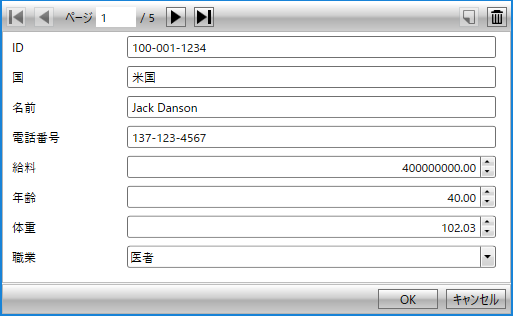
アプリケーションの設定
- Visual Studio で WPF プロジェクトを作成します。
-
InputPanel コントロールを XAML デザイナに追加し、コントロールの名前を 「InPanel」に設定します。
C1.WPF.InputPanel と共に、次の参照がアプリケーションに自動的に追加されます。- C1.WPF
- C1.WPF.DateTimeEditors
InputPanel へのデータの追加と表示
- コードビューに切り替え、データを定義するためにクラス Customer を追加します。
- 次のコードを追加して、クラスに 1 つの列挙といくつかのプロパティを作成します。
Public Class Customer Public Property ID() As String Get Return m_ID End Get Set(value As String) m_ID = value End Set End Property Private m_ID As String Public Property 国() As String Get Return m_Country End Get Set(value As String) m_Country = value End Set End Property Private m_Country As String Public Property 名前() As String Get Return m_Name End Get Set(value As String) m_Name = value End Set End Property Public Property 電話番号() As String Get Return m_Phone End Get Set(value As String) m_Phone = value End Set End Property Private m_Phone As String Private m_Name As String Public Property 年齢() As Integer Get Return m_Age End Get Set(value As Integer) m_Age = value End Set End Property Private m_Age As Integer Public Property 重量() As Double Get Return m_Weight End Get Set(value As Double) m_Weight = value End Set End Property Private m_Weight As Double Public Property 職業() As Occupation Get Return m_Occupation End Get Set(value As Occupation) m_Occupation = value End Set End Property Private m_Occupation As Occupation Public Sub New(id As String, country _ As String, name As String, _ age As Integer, _ weight As Double, _ occupation As 職業, _ phone As String) Me.ID = id Me.国 = country Me.名前 = name Me.年齢 = age Me.重量 = weight Me.職業 = occupation Me.電話番号 = phone End Sub End Class Public Enum Occupation 医者 芸術家 教育者 エンジニア 重役 その他 End Enum
public class Customer { public string ID { get; set; } public string 国 { get; set; } public string 名前 { get; set; } public string 電話番号 { get; set; } public int 給料 { get; set; } public int 年齢 { get; set; } public double 重量 { get; set; } public 職業 Occupation { get; set; } public Customer(string id, string country, string name, int age, _ double weight, 職業 occupation, string phone, int salary) { this.ID = id; this.国 = country; this.名前 = name; this.年齢 = age; this.重量 = weight; this.職業 = occupation; this.電話番号 = phone; this.給料 = salary; } } public enum Occupation { 医者, 芸術家, 教育者, エンジニア, 重役, その他 }
- 次のコードを使用して、Customer のリストを作成し、リストにデータを追加します。
Dim data As New List(Of Customer)() data.Add(New Customer("100001", "米国", "Jack Danson", 40, 102.03, 職業.重役, _ "1371234567")) data.Add(New Customer("100002", "中国", "Tony Tian", 32, 82.2, 職業.エンジニア, _ "1768423846")) data.Add(New Customer("100003", "イラン", "Larry Frommer", 15, 40.432, 職業.芸術家, _ "8473637486")) data.Add(New Customer("100004", "ドイツ", "Charlie Krause", 26, 69.32, 職業.医者, _ "675245438")) data.Add(New Customer("100005", "インド", "Mark Ambers", 51, 75.45, 職業.その他, _ "1673643842"))
List<Customer> data = new List<Customer>(); data.Add(new Customer("100-001-1234", "米国", "Jack Danson", 40, 102.03, 職業.重役, "137-123-4567", 400000000)); data.Add(new Customer("100002", "中国", "Tony Tian", 32, 82.2, 職業.エンジニア, "176-842-3846", 500)); data.Add(new Customer("100003", "イラン", "Larry Frommer", 15, 40.432, 職業.芸術家, "847-363-7486", 600)); data.Add(new Customer("100004", "ドイツ", "Charlie Krause", 26, 69.32, 職業.医者, "675-241-5438", 700)); data.Add(new Customer("100005", "インド", "Mark Ambers", 51, 75.45, 職業.その他, "167-364-3842", 800));
- 次のコードに示すように、 ItemsSource プロパティを使用してリストを InputPanel に連結します。
関連トピック